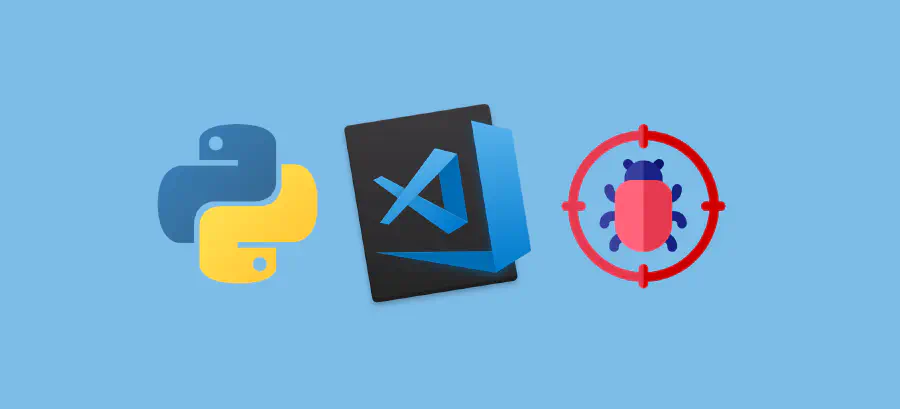증상
Visual Studio Code 에서 Python 파일을 디버깅 (debugging) 하려 하면, 아무런 반응이 없고 곧바로 종료된다. 그냥 실행 자체를 하지 않은 것 처럼 말이다..!
그래도 Python 3.6 이하 버전을 사용해야겠다면 아래 내용을 참고하자.

분석
관련해서 메시지가 나타나지 않기 때문에, 단서를 찾기가 쉽진 않았다. 그나마 ‘Output’ 패널에 있는 ‘Python’ 에서 아래와 같은 로그가 한 줄 떠 있었다.
DAP Server launched with command: /home/interp/work/project/venv/bin/python \
/home/interp/.vscode-server/extensions/ms-python.python-2022.12.1/pythonFiles/lib/python/debugpy/adapter
저기서 .. with command: 이후의 명령어를 그대로 터미널에서 입력해 보았다.
Traceback (most recent call last):
File "/home/interp/.pyenv/versions/3.6.12/lib/python3.6/runpy.py", line 193, in _run_module_as_main
"__main__", mod_spec)
File "/home/interp/.pyenv/versions/3.6.12/lib/python3.6/runpy.py", line 85, in _run_code
exec(code, run_globals)
File "/home/interp/.vscode-server/extensions/ms-python.python-2022.12.1/pythonFiles/lib/python/debugpy/adapter/__main__.py", line 212, in <module>
__import__("debugpy")
File "/home/interp/.vscode-server/extensions/ms-python.python-2022.12.1/pythonFiles/lib/python/debugpy/adapter/../../debugpy/__init__.py", line 28, in <module>
"Python 3.6 and below is not supported by this version of debugpy; "
AssertionError: Python 3.6 and below is not supported by this version of debugpy; use debugpy 1.5.1 or earlier.
원인과 해결
저기서 마지막 문장이 중요하다.
AssertionError: Python 3.6 and below is not supported by this version of debugpy; \
use debugpy 1.5.1 or earlier.
찾아보니 Python Extension 에서 debugpy 버전을 업그레이드 했고, 더 이상 Python 3.6 에서 호환되지 않는 것이 문제였다. Changelog를 보니, 2022.10.0 버전부터 debugpy 를 1.6.2 로 올린 것을 확인할 수 있었다.
그러면 해결책은 간단하다. 원하는 대로 해주거나, 되돌아가거나.
(1) Python3.6 에서 버전 업그레이드
가장 간단한 방법은 더 높은 버전의 Python을 설치하고, 해당 버전을 기본 환경으로 설정하면 된다.
virtualenv 없이 Python 버전만 바꾼다면, VSCode 에서 Command Palette (Ctrl/Cmd+Shift+P) 를 열어서 Python: Select Interpreter 를 선택하는 것으로 버전 선택이 가능하다.
나는 virtualenv 를 통해 개발 환경을 구성하기 때문에 아래와 같은 순서대로 업그레이드를 진행했다. 혹시 참고가 되길 바라며 정리해 둔다.
- (requirements.txt 따위로 관리하고 있지 않는다면)
pip freeze > requirements.txt로 설치된 라이브러리 백업 - 기존 virtualenv directory 삭제 (예:
venv라고 가정하자) - (python3.9 를 설치했다면)
python3.9 -m virtualenv venv으로 virtualenv directory 생성 source venv/bin/activate && pip install -r requirements.txt로 라이브러리 재설치
(2) Extension 다운그레이드 하기
다른 해결책으로는, VSCode Python 의 Extension 버전을 다운그레이드 하는 방법이다.

Extension 탭에서 Python 을 찾은 다음, Install Another Version 을 선택한다. 잠시 기다리면, 버전 목록이 나타나며, 초록색 부분 (그 아래도 상관없음) 을 클릭하면 된다.
하지만 별로 추천하고 싶진 않다. Python 3.10 까지 나온 마당에 특별한 이유가 없다면 (1) 번처럼 Python 버전을 올리는게 좋을 것 같다.
(3) Symbolic link 경로 문제
혹시 (1) 이나 (2) 번을 전부 적용해도 (아니면 이미 Python 3.6 이상의 버전을 쓰고 있는데도) 디버깅이 안 된다면 이 해결책이 도움이 될 것이다.
한 번은, symbolic link 경로로 workspace directory 를 열었을 때 디버깅 문제가 생겼었다. 반대로 말하면, symbolic link 경로가 아닌 실제 directory 경로로 workspace 를 열어야 한다.
예를 들어, /home/interp/ 는 사실 symbolic link 이고, 실제 경로는 /SSD/homes/interp 이라고 가정하자. 그렇다면, File - Open Folder.. 메뉴로 directory 를 열 때, 다음 중 하나만 디버깅이 가능하다.
/home/interp/workspace_python❌/SSD/homes/interp/workspace_python✅